Parandus: tekkis surmaga lõppenud sisemise süsteemi viga
Selles artiklis proovime lahendada probleemi "Tekkis sisemine süsteemiviga. C0000005h", millega Death Strandingi mängijad mängu käivitades kokku puutuvad.

Death Stranding mängijad kogevad mängus probleemi "Sisemise süsteemi viga. C0000005h" ja nende juurdepääs mängule on piiratud. Kui teil on selline probleem, leiate lahenduse, järgides allolevaid soovitusi.
Mis on Death Stranding Stranding sisemise süsteemi viga?
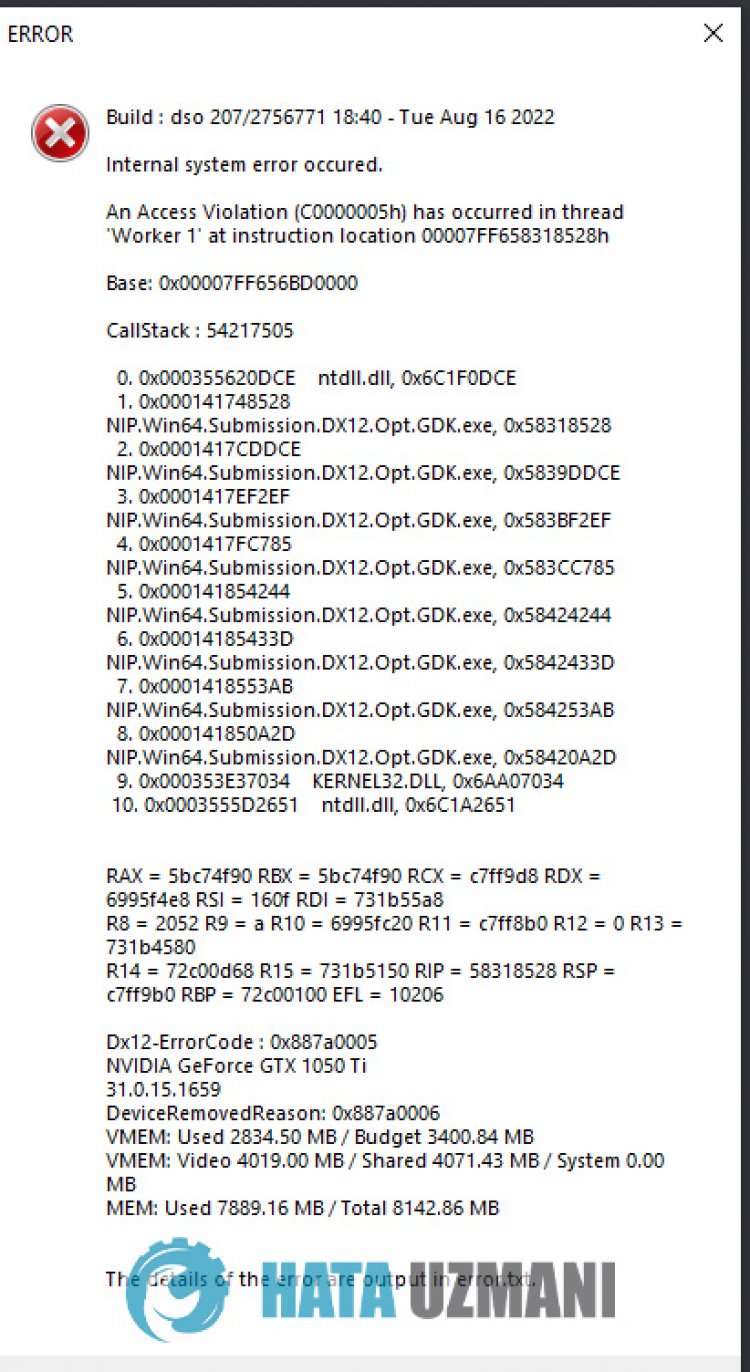
See probleem ilmneb tavaliselt siis, kui graafikadraiver pole ajakohane, mis takistab juurdepääsu mängule. Loomulikult võime sellise veaga kokku puutuda mitte ainult selle probleemi, vaid ka paljude muude probleemide tõttu. Selleks proovime probleemi lahendada, esitades teile mõned soovitused.
Kuidas parandada süsteemisisemise süsteemi tõrget, mille tõttu tekkis ummistus, siis
Selle vea parandamiseks leiate probleemile lahenduse, järgides allolevaid soovitusi.
1-) Värskendage graafikakaardi draiverit
Selliste järjepidevusprobleemide korral võib graafikakaardil ilmneda värskendustõrge. Selleks peame graafikakaarti värskendama. Kuiolete valmis, alustame.
Nvidia graafikakaardiga kasutajatele;
- Esiteks Nvidia ettevõtte Geforce'i kogemus Peame programmi alla laadima ja installima.
- Pärast allalaadimis- ja installiprotsessi avame oma programmi ja ülaloleva menüü Draiverid.
- Laadige meie värskendus alla, klõpsates ülal kuvatud nupul Laadi alla.
- Kui allalaadimine on lõppenud, viige läbi installiprotsess, klõpsates kiirinstalli nupul.
- Pärast selle protsessi lõppu taaskäivitage arvuti.
AMD graafikakaardiga kasutajatele;
- Avaldanud AMD ettevõte AMD Radeon Software Peame programmi alla laadima ja installima.
- Pärast allalaadimise ja installimise lõpetamist avame oma programmi ja klõpsame paremal asuva draiveri ja tarkvara menüü all nuppu Otsi värskendusi ning kontrollime, kas meie videokaart on ajakohane.
- Saate oma arvuti taaskäivitada, tehes värskenduse.
Pärast graafikadraiveri värskendamist ja arvuti taaskäivitamist võime proovida Death Strandi mängu avada.
2-) Lähtestage Microsoft Store
Sellise probleemi võivad põhjustada mitmesugused probleemid, mis ilmnevad
Microsoft Store'is. Selleks saame sellised probleemid lahendada, lähtestades Microsoft Store'i.
- Tippige otsingu alguskuval "Microsoft Store", paremklõpsake sellel ja klõpsake "Rakenduse sätted".

- Käivitage lähtestamisprotsess, vajutades avaneval ekraanil nuppu Lähtesta.

Pärast seda protsessi kontrollige, kas probleem püsib, logides rakendusse sisse.
3-) XBOXi rakenduse parandamine
Erinevad probleemid
Xboxi mänguribal võivad selliseid probleeme põhjustada. Selleks saame sellised probleemid lahendada, parandades Xboxi mänguriba.
- Sisestage otsingu käivitamise ekraanile "Xboxi mänguriba", paremklõpsake sellel ja klõpsake valikul Rakenduse seaded.

- Käivitage lähtestamisprotsess, klõpsates avaneval ekraanil nupul „Paranda”.

Kui see protsess seda teie jaoks ei lahendanud, tehke ülaltoodud toiming uuesti ja vajutage protsesside lähtestamiseks nuppu Lähtesta. Pärast seda protsessi käivitage rakendus uuesti ja kontrollige, kas probleem püsib.
4-) Muutke registrit
- Sisestage otsinguribale Start regedit ja avage see.

- Kleepige asukoht Computer\HKEY_LOCAL_MACHINE\SYSTEM\CurrentControlSet\Control\GraphicsDrivers avaneva ekraani ülaosasolevasse kasti ja vajutage sisestusklahvi.
- Pärast seda toimingut kuvatakse parempoolne register. Kui onolemas register nimega TdrLevel, paremklõpsake sellel ja kustutage see. Kui ei, jätkake alloleva protseduuriga.

- Seejärel paremklõpsake tühjal alal ja tehke valik uusDWORD (32-bitine) väärtus.

- Nimeta äsja loodud register ümber TdrLevel-ks.
- Seejärel sisestage väärtusandmetesse 0, topeltklõpsates sellel. Pärast seda protsessi taaskäivitage arvuti. Kui ei, muutke väärtuse andmed 3-ks ja proovige uuesti.

Pärast selle protsessi lõppu taaskäivitage arvuti ja logige mängu sisse ning kontrollige, kas probleem püsib.
5-) Graafikakaart võibolla ebapiisav
Asjaolu, et teie videokaart eiole mängu jaoks piisav, võib põhjustada sellise probleemi. Selleks peame kontrollima, kas mäng toetab videokaarti.
Jah, sõbrad,oleme selle pealkirja all oma probleemi lahendanud. Kui probleem ei lahene, võite ilmnenud vigade kohta küsida, sisenedes meie platvormile FORUM.








![Kuidas parandada YouTube'i serveri [400] viga?](https://www.hatauzmani.com/uploads/images/202403/image_380x226_65f1745c66570.jpg)










